-
windows7旗舰版iso镜像下载
- 2017-04-26 23:00:00 来源:windows10系统之家 作者:爱win10
windows7旗舰版iso镜像下载地址方法你知道吗?学习了那么多安装win7教程,很多都是用ghost win7下载iso镜像文件,因为windows7旗舰版iso镜像下载安装是非常迅速的一种系统重装方法。那么系统之家小编就带大家来看看windows7旗舰版iso镜像下载地址方法吧!
windows7iso下载地址方法
打开浏览器,百度搜索【msdn我告诉你】。然后点击第一个搜索结果进入。
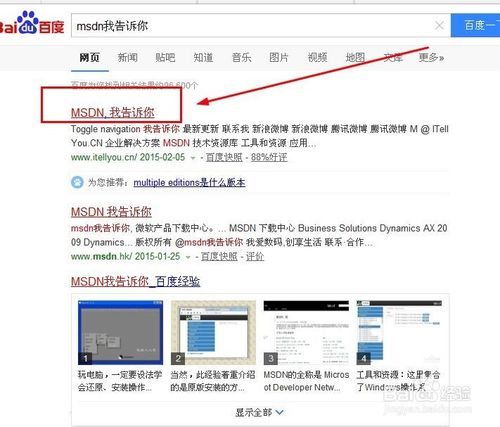
点击左侧的【操作系统】,点击其中的windows7。
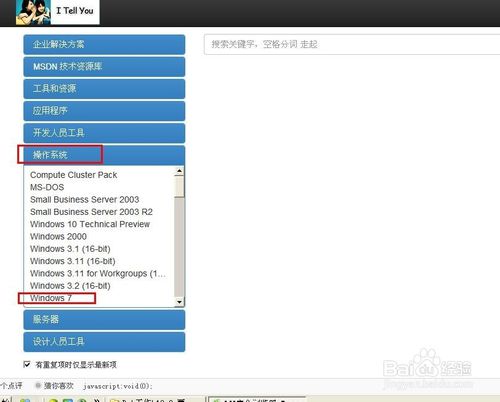
然后单击右侧的【中文-简体】。如下图。
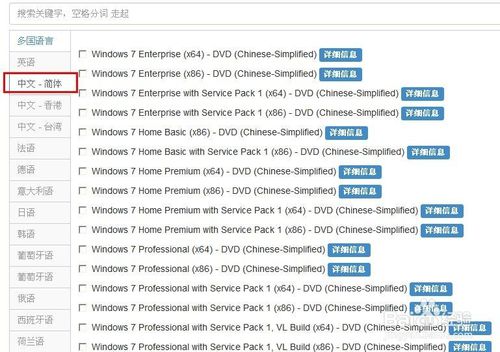
然后找到其中的windows 7ultimate (x86) - DVD (Chinese Simplified)。这个版本是win7 32位旗舰版原版系统下载,上面的 x64代表win7 64位版本,请根据实际需要选择要下载的原版iso镜像版本。选中下面的以ed2k开头的下载地址,右击,选择【复制】。

然后打开电脑上的下载软件,比如迅雷或者qq旋风,点击【新建】任务,然后可以看到任务被自动添加,点击【确定】开始下载即可。
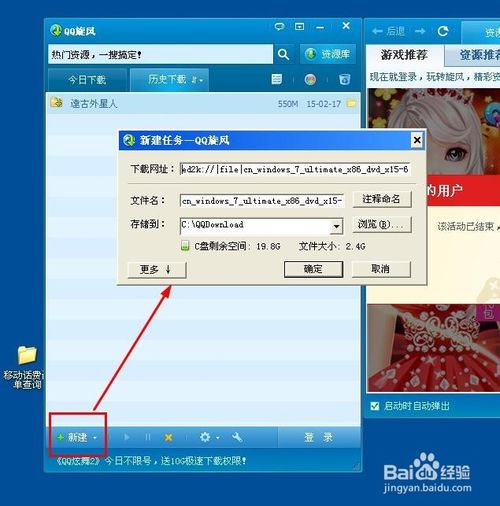
可以看到下载速度还是很快的!
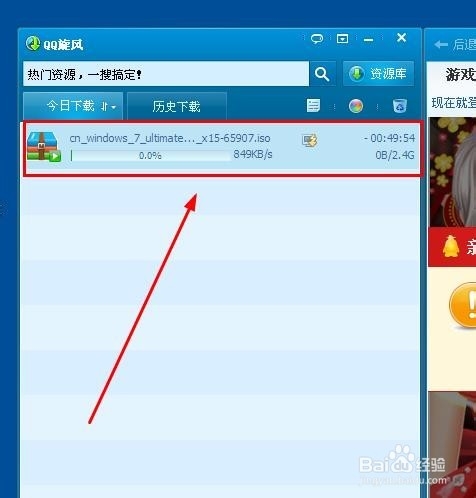
注意事项
win7原版系统iso镜像安装方法,直接解压后双击运行其中的SETUP.exe文件即可。
好了,上述就是相关windows7旗舰版iso镜像下载地址方法的全部文章内容了,win7下载iso镜像文件有很多内置的软件,大小一般大于win7微软官方镜像iso,一般都是在win7官方原版下载iso镜像的,所以大家非常有必要知道win7下载iso镜像地址的方法,那样对你重装系统是非常有利的。
猜您喜欢
- win8怎样升级win10系统最方便..2016-09-26
- 制作uefi双启动u盘方法2017-04-23
- win10怎么安装Framework 3.52016-08-30
- 为什么ipad连不上wifi,小编告诉你ipad..2018-08-09
- 深度技术Ghost win7系统旗舰版制作教..2017-05-14
- 打印机共享无法连接怎么办,小编告诉你..2017-11-15
相关推荐
- 苹果引发个人电脑走上灭亡,微软是其中.. 2013-04-15
- 首页不显示页码怎么办 2020-06-26
- 图文详解win7打印机后台程序没有运行.. 2018-11-28
- ghost32位win10正式版最新下载.. 2016-12-26
- 萝卜家园win10专业版启动盘制作方法.. 2016-11-23
- 怎么解决msconfig服务禁用无法上网.. 2020-08-26





 系统之家一键重装
系统之家一键重装
 小白重装win10
小白重装win10
 傲游浏览器3 v3.5.2.1000官方版
傲游浏览器3 v3.5.2.1000官方版 BatteryInfoView V1.20 绿色免费版 (笔记本上网本电池状态查看工具)
BatteryInfoView V1.20 绿色免费版 (笔记本上网本电池状态查看工具) Chromium站长浏览器 v69.0.3494.0官方版
Chromium站长浏览器 v69.0.3494.0官方版 深度技术 ghost win10 64位无毒绿色版 v2023.05
深度技术 ghost win10 64位无毒绿色版 v2023.05 Chromodo浏览器 v36.7.0.8官方版
Chromodo浏览器 v36.7.0.8官方版 Apowersoft Streaming Video Recorder V4.3.9 官方中文破解版
Apowersoft Streaming Video Recorder V4.3.9 官方中文破解版 小白系统win7
小白系统win7 深度技术wind
深度技术wind MPC-HC x64 v
MPC-HC x64 v Falkon(轻量
Falkon(轻量 PageByPagex
PageByPagex  雨林木风win1
雨林木风win1 百分浏览器 v
百分浏览器 v 系统天地 gho
系统天地 gho WebShot v1.9
WebShot v1.9 小白系统 gho
小白系统 gho 电脑公司 Gho
电脑公司 Gho HWMonitorPro
HWMonitorPro 粤公网安备 44130202001061号
粤公网安备 44130202001061号